Naozaj potrebujú počítače Mac firewall?

Keď sa prehrabete v nastaveniach Macu, nájdete bránu firewall, ktorá je predvolene vypnutá. Nie je to nebezpečné? Prečo je Apple taký nezodpovedný?

V operačných systémoch Windows môžete natrvalo odstrániť súbory stlačením a podržaním klávesu Shift. Táto metóda však nie je dostupná na počítačoch Mac. Používatelia počítačov Mac si budú musieť na použitie tejto funkcie počkať do OS X 10.11 El Capitan.
Odstraňovanie súborov v systéme OS X nebolo nikdy jednoduchým procesom. Až do najnovších verzií mohli používatelia počítačov Mac natrvalo odstrániť súbory odstránením súborov do koša a následným vyprázdnením koša.
Aby ste však ušetrili námahu, môžete natrvalo odstrániť súbory iba v 1 kroku ako Windows. Našťastie na El Capitan môžu používatelia natrvalo odstrániť súbory iba v 1 kroku.
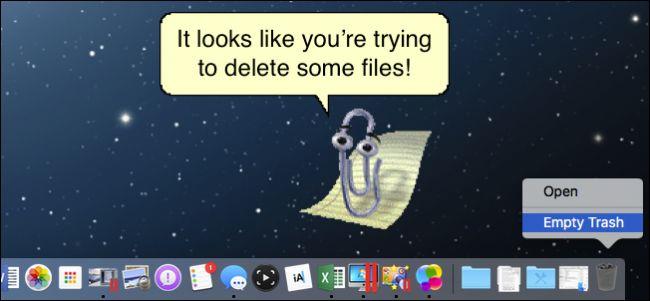
Ak máte veľa súborov, ktoré je potrebné odstrániť, vyberte súbory, ktoré chcete odstrániť, a kliknite na ponuku Súbor . Normálne nájdete možnosť Presunúť do koša , ak však stlačíte a podržíte kláves Option , možnosť sa zmení na Odstrániť okamžite...
V tomto okamihu sa na obrazovke zobrazí dialógové okno so žiadosťou o potvrdenie, či chcete súbory odstrániť alebo nie?
Kliknutím na tlačidlo Odstrániť potvrďte odstránenie.
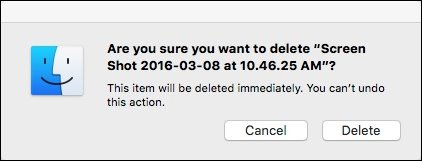
Okrem toho môžete použiť klávesové skratky na r��chlejšiu prácu. Vyberte jeden alebo viac súborov, ktoré chcete odstrániť, a potom stlačte Option + Command + Delete . V tomto okamihu sa na obrazovke zobrazí aj dialógové okno s potvrdením. Kliknutím na tlačidlo Odstrániť súbory natrvalo odstránite.
Prípadne môžete súbory odstrániť tradičným spôsobom pretiahnutím súborov do koša a následným vyprázdnením koša.
Ak však chcete, aby proces prebehol rýchlejšie, môžete preskočiť dialógové okno s potvrdením kliknutím na položku Vyhľadávač ponúk a výberom položky Predvoľby .
V rozhraní Predvoľby vyhľadávača sa prepnite na kartu Rozšírené , potom zrušte začiarknutie možnosti Zobraziť upozornenie pred vyprázdnením koša a máte hotovo.
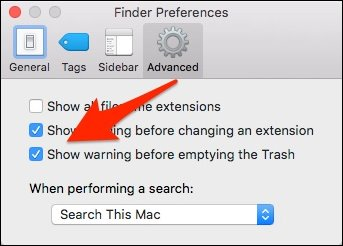
Pozrite si niekoľko ďalších článkov nižšie:
Trik na skrytie súborov alebo priečinkov v systémoch Windows, Mac OS X a Linux
Ako opraviť chybu „Wifi: Nie je nainštalovaný žiadny hardvér“ v systéme Mac OS X
Ako pripojiť a zdieľať údaje telefónu Android s počítačom Mac
Veľa štastia!
Keď sa prehrabete v nastaveniach Macu, nájdete bránu firewall, ktorá je predvolene vypnutá. Nie je to nebezpečné? Prečo je Apple taký nezodpovedný?
V operačných systémoch Windows môžete natrvalo odstrániť súbory stlačením a podržaním klávesu Shift. Táto metóda však nie je dostupná na počítačoch Mac. Používatelia počítačov Mac si budú musieť na použitie tejto funkcie počkať do OS X 10.11 El Capitan.
Potreba prenášať dáta z Windows do Mac OS X je čoraz populárnejšia, čo vedie k mnohým softvérom podporujúcim konverziu. So vstavaným nástrojom Windows Migration Assistant v systéme Mac OS X to pomôže urýchliť konverziu.
Ak uprednostňujete VMware pred VirtualBoxom, môžete si vytvoriť virtuálny stroj macOS Monterey pomocou VMware, ktorý funguje presne ako VirtualBox.
Tento článok vás prevedie jednoduchými krokmi, ktoré musíte vykonať, aby ste odstránili (zabudli) predtým pripojenú WiFi sieť na vašom Macu.
Nastavenie hesla na vašom počítači je najjednoduchší spôsob, ako zabezpečiť váš počítač pred neoprávneným prístupom alebo vniknutím do počítača s cieľom získať prístup k vašim dokumentom alebo osobným údajom.
V poslednej dobe Java čelí veľkým bezpečnostným problémom, v tomto nástroji je veľa zraniteľností. Hackeri môžu ukradnúť dôležité informácie. Preto, aby ste zaistili bezpečnosť a zabezpečenie informácií, mali by ste odstrániť Java z webového prehliadača vášho počítača.
Potrebujete čítať jednotku Mac v systéme Windows? Dnešný článok vám povie všetko, čo potrebujete vedieť, aby váš Mac disk fungoval v systéme Windows.
DPI (dots per inch) je jednotka merania citlivosti počítačovej myši. Čím vyššie je DPI, tým dlhšie sa kurzor na obrazovke môže pohybovať po obrazovke pri každom pohybe myši.
Tips.BlogCafeIT vás prevedú, ako nainštalovať Windows 10 na MacBook Pro (verzia 2016 a novšia).
Skrytie alebo skrytie priečinka alebo súboru vo vašom počítači čiastočne zaisťuje bezpečnosť a zabezpečenie informácií obsiahnutých v tomto priečinku alebo súbore pred nájdením inými osobami.
Niektorí vedci sa domnievajú, že svetlo vyžarované počítačmi je príčinou nedostatku spánku a nepokojného spánku mnohých ľudí. Našťastie existuje riešenie – funkcia obmedzenia modrého svetla na PC a Mac – ktorá vám pomôže zbaviť sa tohto problému s nedostatkom spánku.
Ak váš počítač, Mac alebo Android, iOS zariadenia nemôžu sledovať videá na Youtube alebo nemôžu načítať videá, alebo sa videá neprehrávajú,... potom môžete použiť niektoré z nižšie uvedených riešení na opravu chyby.










